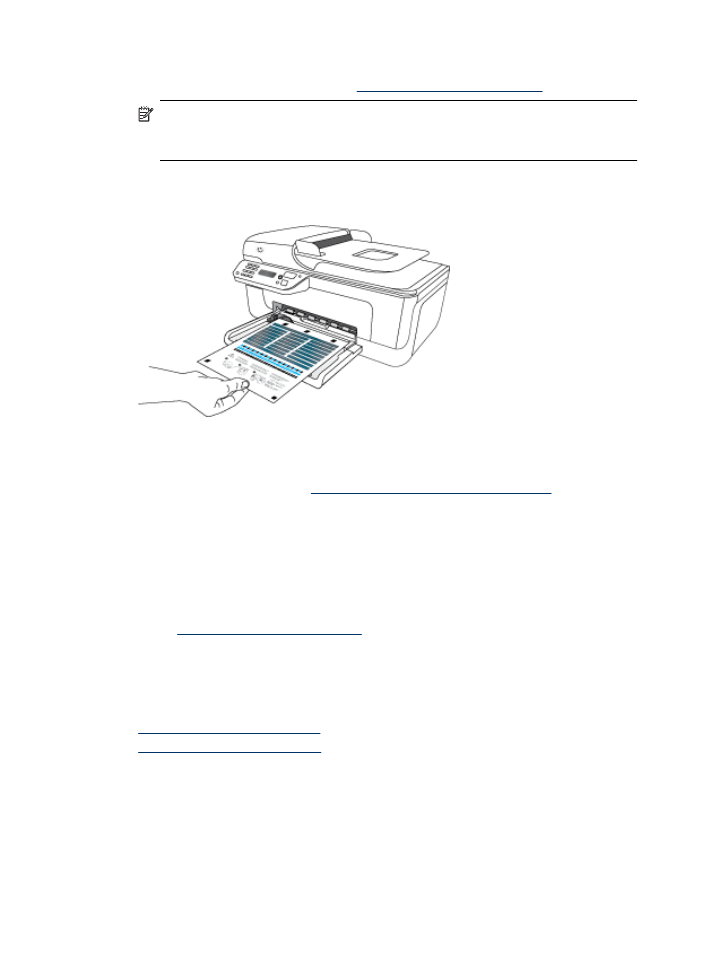
Mustekasettien kohdistaminen
HP All-in-One kehottaa kohdistamaan mustekasetit aina, kun asennat tai vaihdat
mustekasetin. Voit kohdistaa mustekasetit milloin tahansa laitteen ohjauspaneelista tai
laitteen mukana asennetulla ohjelmalla. Mustekasettien kohdistaminen varmistaa
laadukkaan tulostusjäljen.
Luku 6
72
Mustekasettien huoltaminen
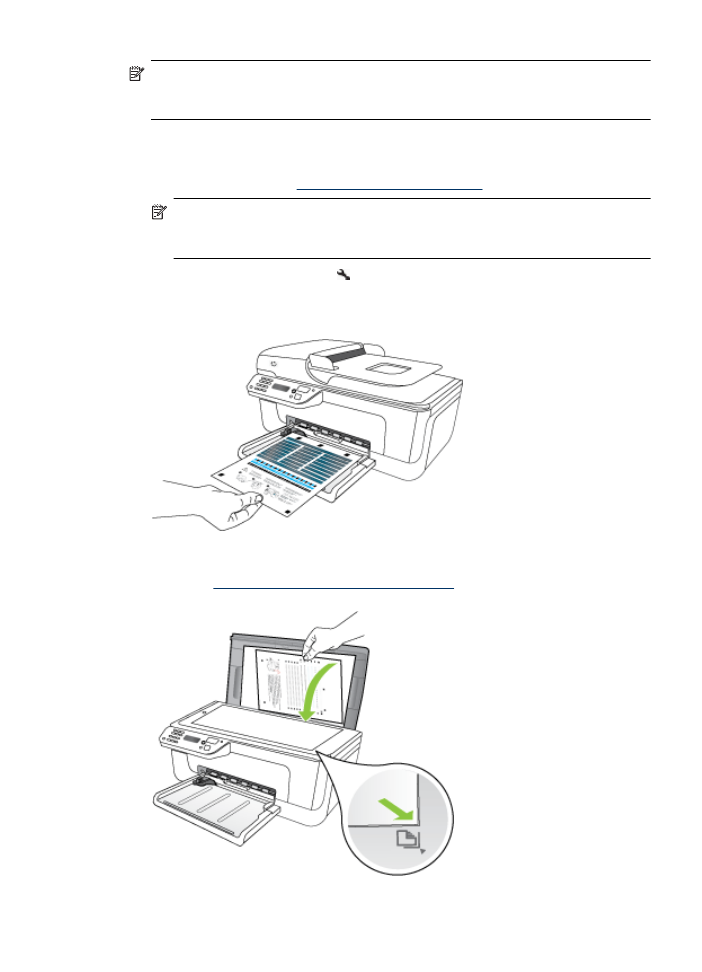
Huomautus Jos poistat mustekasetin ja asennat saman kasetin uudelleen, laite ei
anna kehotusta kohdistaa mustekasetteja. Laite muistaa mustekasetin
kohdistusarvot, joten sinun ei tarvitse kohdistaa mustekasetteja uudelleen.
Kasettien kohdistaminen ohjauspaneelista
1. Lisää syöttölokeroon tavallista käyttämätöntä A4- tai Letter-kokoista paperia.
Lisätietoja on kohdassa
Tulostusmateriaalin lisääminen
.
Huomautus Jos olet lisännyt syöttölokeroon värillistä paperia, mustekasettien
kohdistus epäonnistuu. Lisää syöttölokeroon käyttämätöntä valkoista
tulostuspaperia ja suorita kohdistus uudelleen.
2. Paina tuotteen ohjauspaneelin (Asetukset) -painiketta.
3. Valitse Työkalut ja valitse sitten Kohdista mustekasetti.
Laite tulostaa mustekasettien kohdistusarkin.
4. Aseta kohdistusarkki skanneriin skannattava puoli lasipintaa vasten. Lisätietoja on
kohdassa
Alkuperäiskappaleen asettaminen lasille
.
Mustekasettien erityiskunnossapito
73
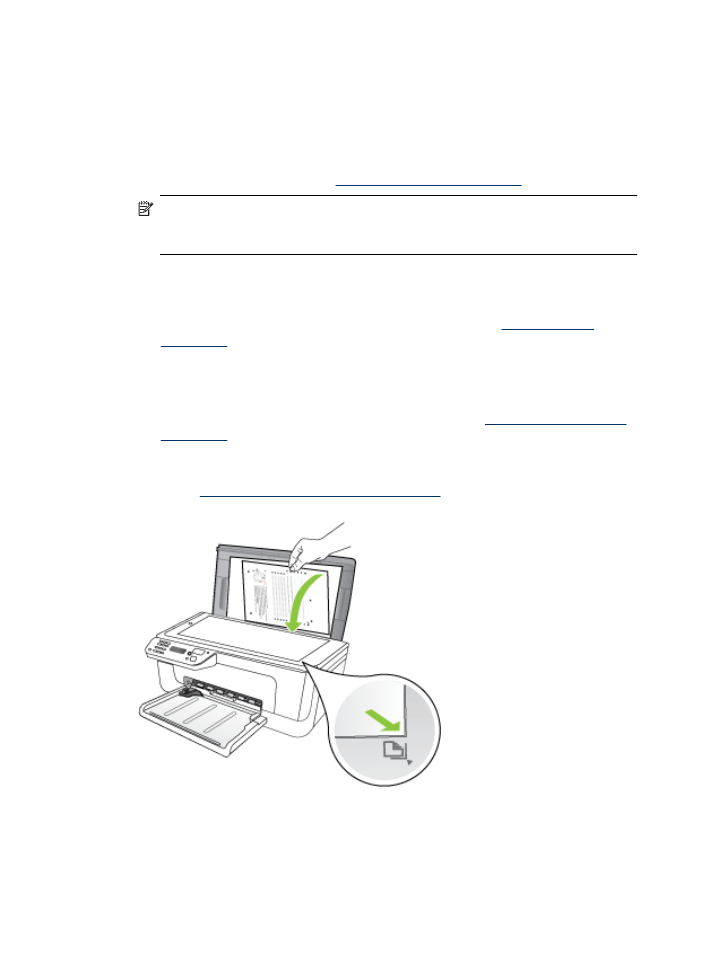
5. Skannaa kohdistusarkki painamalla OK.
Kun kohdistusarkki on skannattu, kohdistus on valmis. Kierrätä tai hävitä
kohdistusarkki.
Mustekasettien kohdistaminen HP-ohjelmistosta
1. Lisää syöttölokeroon tavallista käyttämätöntä valkoista A4- tai Letter-kokoista
paperia. Lisätietoja on kohdassa
Tulostusmateriaalin lisääminen
.
Huomautus Jos olet lisännyt syöttölokeroon värillistä paperia, mustekasettien
kohdistus epäonnistuu. Lisää syöttölokeroon käyttämätöntä valkoista
tulostuspaperia ja suorita kohdistus uudelleen.
2. Noudata käyttöjärjestelmääsi koskevia ohjeita. Laite tulostaa mustekasettien
kohdistusarkin.
Windows
a. Avaa Työkaluryhmä-ohjelmisto. Lisäohjeita on kohdassa
Työkaluryhmän
avaaminen
.
b. Valitse Laitepalvelut -välilehti.
c. Valitse Kohdista mustekasetit.
Mac OS X
a. Avaa HP Utility -apuohjelma. Lisäohjeita on kohdassa
HP Utility -apuohjelman
avaaminen
.
b. Valitse Align (Kohdista) ja toimi näytön ohjeiden mukaan.
3. Aseta kohdistusarkki skanneriin skannattava puoli lasipintaa vasten. Lisätietoja on
kohdassa
Alkuperäiskappaleen asettaminen lasille
.
4. Skannaa kohdistusarkki painamalla OK.
Kun kohdistusarkki on skannattu, kohdistus on valmis. Kierrätä tai hävitä
kohdistusarkki.
Luku 6
74
Mustekasettien huoltaminen